Jak eksportować dokumenty Word jako pliki PDF, strony internetowe i inne formaty

Microsoft Word może natywnie zapisywać w formacie PDF i innych formatach bez aplikacji innych firm. Oto jak.
Pierwszą wersją programu Word dla systemu Windows byławydany w 1989 roku i od tego momentu stał się ulubionym programem do edycji tekstu na świecie. Dzięki temu dzielenie się słowem pisanym jest o wiele prostsze, szczególnie w dzisiejszych czasach. Tak jest, dopóki ktoś nie poprosi o dokument w formacie PDF lub innym formacie niż zwykły format dokumentu Word. Jest kilka formatów, o które możesz zostać poproszony, dowiedzmy się, jak je zapisać i udostępnić.
Word Doc do PDF
PDF to powszechnie używany format. Jest wszechstronny, ponieważ możesz otworzyć plik w wielu różnych przeglądarkach i urządzeniach. Nie jest to najłatwiejsza edycja, w rzeczywistości niektóre mogą w ogóle nie zezwalać na edycję, ale jeśli potrzebujesz tylko udostępnić plik tylko do odczytu, to PDF jest tym, czego chcesz. Na szczęście Microsoft Word 2016 ułatwił zapisywanie plików Worda w plikach PDF. Istnieją trzy proste sposoby na dokładne:
- Iść do Plik> Zapisz jako następnie wybierz lokalizację lub folder, w którym chcesz zapisać plik. W dolnej części okna, gdzie jest napisane Zapisz jako typ:, kliknij menu rozwijane i wybierz PDF.

- Drugim sposobem zapisania dokumentu programu Word w pliku PDF jest przejście do Plik> Eksportuj i wybierz Utwórz dokument PDF / XPS.
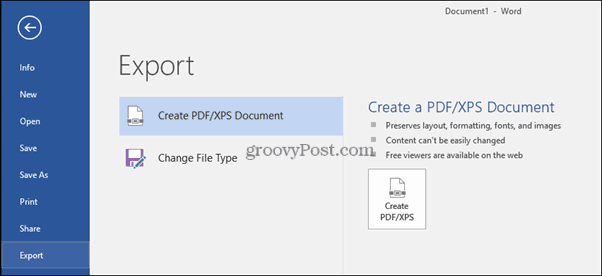
- Innym sposobem zapisania dokumentu Word jako pliku PDF jest przejście do Plik> Drukuj i pod Drukarka wybierać Microsoft Drukuj do PDF.
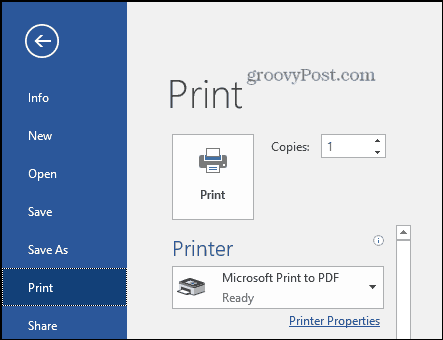
To wszystko. Możesz nawet zabezpieczyć hasłem swój plik PDF.
.docx na .rtf, .txt, .htm i .doc
Aby zapisać dowolny dokument, do którego się udajesz Plik> Zapisz jako, a następnie wybierz format. Istnieje wiele formatów, w których możesz zapisać dokumenty Word, ale najczęściej używane oprócz zwykłych dokumentów i plików PDF to:
RTF: Pliki w formacie RTF są zwykle używane przezlinia produktów Microsoft, ale są one również czytelne w macOS i Linux. RTF jest czytelny dla większości edytorów tekstu. Utrzyma nienaruszony styl czcionek.
Zwykły tekst: Dokładnie tak to brzmi. Jest to plik, który jest po prostu tekstem. Formatowanie czcionki nie zostanie zapisane w tym formacie pliku. Możesz otworzyć ten typ pliku za pomocą Worda, aplikacji Notatnik, która jest instalowana na każdym komputerze z systemem Windows lub dowolnego edytora tekstu na dowolnej platformie.
Strona internetowa, przefiltrowana: Microsoft twierdzi, że najlepszym sposobem na zapisanie dokumentu programu Word jako strony internetowej jest zapisanie go jako strony sieci Web typu filtrowanego. To zachowuje formatowanie, ale zachowuje tylko treść, więc rozmiar pliku jest mały.
Dokument programu Word 97-2003: To nie jest używane tak często, ale Tymoże nadal mieć znajomego lub członka rodziny, który nie miał okazji zaktualizować swojej wersji programu Word. Będziesz potrzebował tej opcji, ponieważ obecne Dokumenty Word nie są kompatybilne z programami 97-2003.
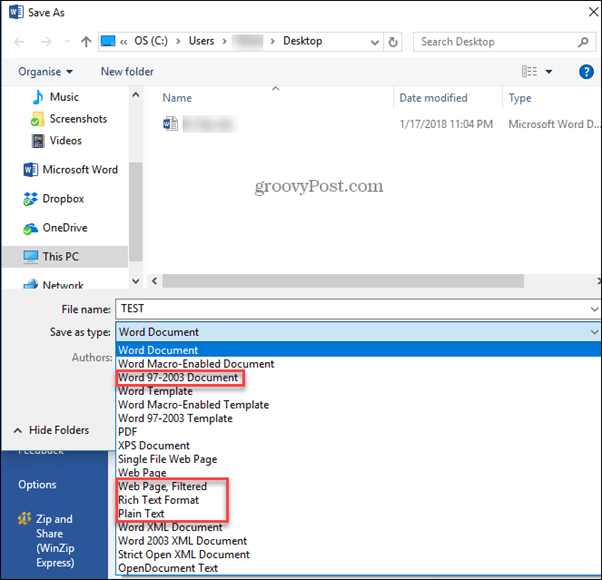
Microsoft Word 2016 sprawił, że jest to proste i łatweużywać programu Word. Zapisywanie dokumentów w innych formatach stanowiło o wiele większe zadanie w starszych wersjach, czasem wymagające dodatków lub aplikacji innych firm. Teraz jest to łatwe, trzyetapowe zadanie, z którym każdy może się zapoznać.
Jakie formaty obsługiwane przez program Word są przydatne? Podziel się swoją opinią w komentarzach.










zostaw komentarz